Šis įspėjamasis pranešimas gali pasirodyti paleidžiant Microsoft Word 2013 arba Excel 2013 "Ar norite leisti toliau nurodytai programai atlikti šio kompiuterio pakeitimus?".
Vartotojo abonemento valdymo įspėjamasis pranešimas „Ar norite leisti toliau nurodytai programai atlikti pakeitimus šiame kompiuteryje?“ gali būti rodomas bet kurioje „Office 2013“ arba „Office 2010“ programoje. (pvz., Excel arba PowerPoint), be akivaizdžios priežasties ir vartotojas turi pasirinkti parinktį „Taip“, kad paleistų MS Office programą, antraip programa užsidaro ir nebepaleidžia.
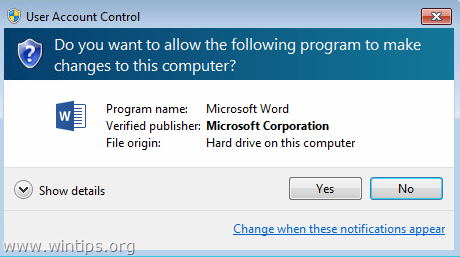
Šioje mokymo programoje pateikiamos instrukcijos, kaip pašalinti vartotojo abonemento valdymo įspėjamąjį pranešimą: „Ar norite leisti toliau nurodytai programai atlikti pakeitimus šiame kompiuteryje?, Word, Excel arba PowerPoint 2010 arba 2013 versijos.
Kaip ištaisyti „Ar norite leisti toliau nurodytai programai atlikti šio kompiuterio pakeitimus? problema „Office 2010“, 2013 programose.
1. Atsižvelgdami į įdiegtą „Office“ versiją, eikite į šią vietą:
- „Outlook 2013“ (32 bitų) ir „Windows“ (32 bitų): C:\Programų failai\Microsoft Office\Office15
- „Outlook 2013“ (32 bitų) ir „Windows“ (64 bitų): C:\Programų failai (x86)\Microsoft Office\Office15
- „Outlook 2013“ (64 bitų) ir „Windows“ (64 bitų): C:\Programų failai\Microsoft Office\Office15
- „Outlook 2010“ (32 bitų) ir „Windows“ (32 bitų): C:\Programų failai\Microsoft Office\Office14
- „Outlook 2010“ (32 bitų) ir „Windows“ (64 bitų): C:\Programų failai (x86)\Microsoft Office\Office14
- „Outlook 2010“ (64 bitai) ir „Windows“ (64 bitai): C:\Programų failai\Microsoft Office\Office14
2.Dešiniuoju pelės mygtuku spustelėkite „Office“ programoje („WINWORD.EXE“, „EXCEL.EXE“, „POWERPNT.EXE“), kur susiduriate su „Ar norite leisti toliau nurodytai programai atlikti šio kompiuterio pakeitimus? išduoti ir pasirinkti Savybės.
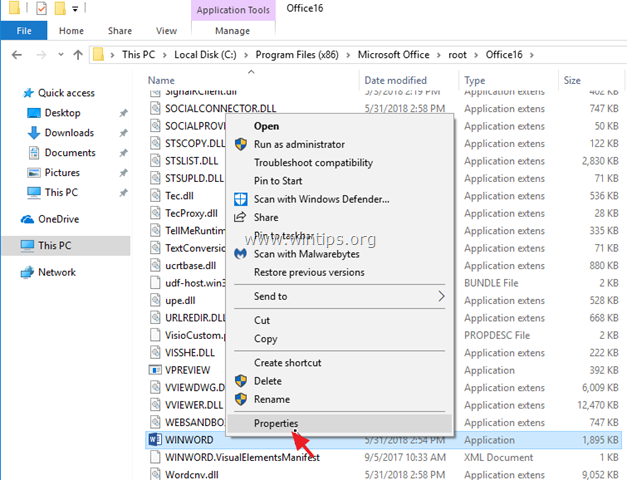
4. At Suderinamumas skirtuką, spustelėkite Pakeiskite visų vartotojų nustatymus:
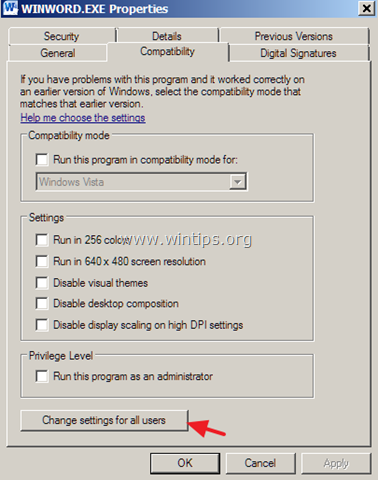
5. Skiltyje „Suderinamumas visiems vartotojams“:
a. Panaikinkite žymėjimą žymimąjį laukelį „Vykdyti šią programą suderinamumo režimu...“.
b. Panaikinkite žymėjimą žymės langelis „Vykdyti programą kaip administratorius“.
C. Spustelėkite Gerai du kartus, kad uždarytumėte visus langus.
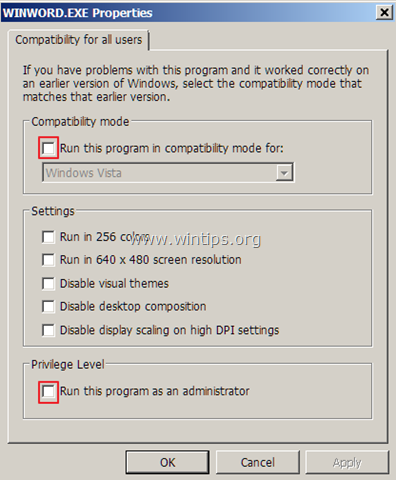
6. Dabar paleiskite „Office“ programą. „Ar norite leisti toliau nurodytai programai atlikti pakeitimus šiame kompiuteryje? turėtų išnykti. *
* Pastaba: Jei problema išlieka, paleisdami „Office“ programą iš jos piktogramos (spartusis klavišas), taikykite tuos pačius veiksmus su piktograma (spartusis klavišas).
Viskas! Leiskite man žinoti, ar šis vadovas jums padėjo, palikdami komentarą apie savo patirtį. Prašome pamėgti ir pasidalinti šiuo vadovu, kad padėtumėte kitiems.